华为 HG523 无线家庭网关使用简易指南(1)
HG523无线猫帮助文档

帮助文档一、状态1.设备信息显示设备型号,设备标识号,硬件版本,软件版本等信息。
2.网络侧信息连接信息:显示当前的W AN连接信息。
连接信息显示网络侧连接状态,各条WAN连接的IP地址、子网掩码,默认网关,DNS服务器信息,协议类型及W AN连接状态。
DSL信息:显示当前的DSL连接信息。
包括DSL的连接状态、上下行速率、线路协议和信道类型、线路上下行统计信息。
UTMS信息:显示当前的UTMS连接信息。
是否在服务区内、SIM卡是否可用、连接后的上下行速率、收发包统计。
3.用户侧信息显示WLAN接口信息,以太网接口信息。
WLAN接口信息显示无线网络连接状态,SSID_1的认证方式和加密状态等;以太网接口信息显示网关IP地址,MAC地址,每个LAN口的状态。
4.远程管理状态显示交互建立情况、业务配置下发状态,交互建立包括主动上报Inform情况以及接受ITMS 连接请求情况。
二、基本配置1.上行线路配置(1).状态显示Internet连接(2).操作宽带设置:对宽带连接进行相关参数设置,设置完成后,界面上显示相应的状态。
WAN连接:单击“新建连接”添加一条WAN连接;单击“删除连接”删除本连接。
启用:让该条WAN连接生效。
如果你选择了UMTS业务,参数配置请咨询ISP。
启用绑定:可以把各个LAN口、各个SSID和对应的W AN口绑定。
模式:分成Route、Bridge两种模式。
Route模式下有三种连接模式DHCP(从ISP处得到一个IP地址)、Static(经ISP配置一个静态的IP给你)、PPPoE。
Bridge模式可以将设备配置成介于LAN和ISP之间的网桥设备,它可以使得两个或多个网络的通信就像处在同一LAN 物理连接上。
PPPoE:ISP将提供帐号,填入包括如下信息:用户名、密码、服务名称,并配置拨号方式。
该模式系统将通过PPPoE动态获得IP。
Static:由ISP配置一个静态的IP地址。
HUAWEI华为光猫(含千兆)用户使用手册

北京联通家庭网关终端用户手册目录1. 安全提示 (3)2. 装箱单 (4)3. 产品对比 (5)4. 设备特性 (6)5. 设备外观 (7)6. 安装说明 (14)7. 设备配置 (20)8. 温馨提示 (30)9. 常见问题 (31)10. 电子信息产品有毒有害物质申明 (32)11. 保修卡 (33)12. 保修事项 (34)13. “联通沃宽”简介 (35)1.安全提示为正确、安全地使用设备,请您在使用中严格遵循本安全注意事项。
安全注意事项:请勿直视设备上的光纤接口,以免视力受损。
请勿让儿童玩耍设备及小配件,避免因吞咽等行为产生危险。
设备供电电压必须满足设备的输入电压要求。
禁止使用非标配的电源适配器,以免影响设备正常使用或引入安全风险。
如因人为等因素导致电源适配器破损,使得内部电路裸露在外,切勿用手触摸裸露部分,否则可能引入安全风险。
请防止异物(如金属)通过散热孔进入设备,防止水或其他液体流进设备。
插拔设备线缆时,请保持双手干燥,并应先停止使用设备,断开电源。
雷电天气请断开设备电源,并拔出连接在设备上的所有线缆,如电源线、网线和电话线等,以免设备遭雷击损坏。
严禁将光纤的加强芯及其他金属部分引入室内,严禁将网线、电话线、电源适配器及其线缆连接到室外,以免在雷雨天造成设备损坏或人身伤害。
请严格按照厂商要求安装设备,在设备四周和顶部留出10cm以上的散热空间,,避免设备四周存在易燃物,并远离具有强磁场或强电场的电器,例如微波炉、电冰箱、手机等。
请勿在设备上放置任何物体,以免因设备过热或挤压变形而损坏。
如有不正常现象出现,如液体意外流入设备、设备冒烟、声音异常、有异味等,请立刻停止使用并断开电源,拔出连接在设备上的所有线缆,如电源线、光纤和网线等,设备发生故障时请联系指定的维修点。
请勿自行拆卸设备,设备发生故障时请联系指定的维修点。
请遵守相关设备包装材料、耗尽电池和废旧设备处理的本地法令,并支持回收行动。
华为以太网交换机操作手册 1 入门 (1)

第 5 章 系统 IP 配置.............................................................................................................................. 5-1
5.1 系统 IP 简介.................................................................................................................................... 5-1 5.1.1 管理 VLAN.......................................................................................................................... 5-1 5.1.2 IP 地址.................................................................................................................................. 5-1 5.1.3 静态路由.............................................................................................................................. 5-3 5.2 系统 IP 配置.................................................................................................................................... 5-3 5.2.1 创建/删除管理 VLAN 接口................................................................................................ 5-4 5.2.2 为管理 VLAN 接口指定/删除 IP 地址...............................................................................5-4 5.2.3 为管理 VLAN 接口指定描述字符..................................................................................... 5-4 5.2.4 打开/关闭管理 VLAN 接口................................................................................................ 5-5 5.2.5 配置主机名和对应的 IP 地址............................................................................................ 5-5
电信华为无线猫路由

电信华为无线猫路由(HG522-c)XX配置猫+路由+WIFI第一步:不要连上电话线,其他全部连接好。
浏览器输入192.168.1.1(电脑上的IP最好选自动,否则也要填这个网关的IP 如:192.168.1.8)回车,进入“我的e家”如下图用户名:telecomadmin, h! K" T0 c5 | F2 w9 _7 t)密码:nE7jA%5m (注: 账号,密码比较复杂建议复制粘贴上去)登入之后如下图点网络——宽带设置如下图在“连接名称”里,找到你当地VPI/VCI连接后面附全国的数据如下图再点“删除连接”到这里,就是把原来电信给定制的上网方式删除掉了。
下面,我们来设置自己的上网方式即:猫+路由+WLAN第二步:新建立个连接如下图承载业务INTERNET(启用)模式route(PPPOE)填上你当地VPI/VCI使用NAT输入你上网的帐号,密码最后点下面的“确定”如下图无线网络设置如下图第三步:最后就是保存了:管理---设备管理---设备重启(路由设置完成)如下图接上电话线,隔一会(时间等久点),就可以路由+WIFI了,###############################如果有同学怕设置搞错了,无法恢复,请先备份。
找个U盘,格成FAT格式,插到猫的侧面的USB接口。
找到管理---设备管理---“请选择USB设备分区”点:“备份配置”备份完了,取下USB里面有一个文件夹“e8_Config_backup”这就是我的猫里面,原来电信的配置。
###############################附:VPI/VCI 全国的数据********************************************************************************地方 vp vci dns北京0 35 202.106.196.115天津0 35 202.99.96.68太原0 35从化8 35 202.96.128.68湛江0 808 810 100 202.96.128.68, 202.96.128.143阳江8 35 202.96.128.68, 202.96.135.133南海0 100 202.96.128.68, 202.96.134.133江門0 100 202.96.128.68汕尾0 35珠海8 35斗门0 100汕头地区 8 81 202.96.128.143, 202.96.128.68汕头0 35东莞0 100肈庆8 81 61.140.7.67, 202.96.134.133202.96.128.68,202.96.128.143佛山8 35 202.96.128.68惠州 0 100福清 0 200揭阳 8 81秦皇岛 0 35 202.99.160.68, 202.99.166.4 浙江衢州 8 81 202.101.172.37, 202.96.104.18 广西 0 35 202.103.224.68, 202.103.225.68云南 0 35 61.166.150.101普洱 0 35 61.166.150.101, 61.166.15.170兰州 0 32西安 8 35长春 8 35吉林市0 39 202.98.0.680 38 202.98.5.68武汉0 32 202.103.24.68乌鲁木齐0 32 61.128.99.133, 61.128.99.134 顺德8 81 202.96.128.68广州8 32 202.96.128.68, 202.96.128.1108 35中山8 35河源8 81 202.96.128.143, 202.96.128.43惠东0 100东莞8 35杭州8 350 32 202.101.172.35, 202.96.104.18辽宁 0 35抚顺铁通8 32 210.52.149.2, 211.98.2.4202.96.64.6810.0.1.254河南安阳8 81 202.102.224.68, 202.102.227.68濮阳 0 35 202.102.224.68, 202.102.227.68 驻马店0 35 202.102.224.68 河南铁通0 35 211.98.192.3,202.102.224.68山东枣庄8 81重庆0 35湖南0 35 211.98.2.4娄底8 81 202.103.88.3, 202.103.100.100 贵州六盘水0 35 202.98.198.168福建0 200 202.101.98.55, 202.101.98.54 南平0 35 202.101.115.55厦门8 35福州0 200 202.101.98.55龙岩0 35 202.101.113.55三明0 100 202.101.114.55安徽合肥0 350 320 33 202.102.192.68中原油田8 81河南焦作0 35 10.255.0.68, 202.102.227.68 福建福州0 200 202.101.98.55广东珠海8 350 100广东清远8 81 202.96.128.68上海 8 81 202.96.209.5 202.96.209.133 上海浦东0 32 202.96.199.133湖南娄底8 81 202.103.88.3 202.103.100.100 乌鲁木齐0 32 61.128.99.133 61.128.99.134浙江台州8 81 202.101.172.37 202.96.104.18浙江衢州8 81 202.101.172.37 202.96.104.18秦皇岛0 35 202.99.160.68 202.99.166.4重庆8 35枣庄市 8 81福建龙岩0 35 202.101.113.55 江西萍乡0 35 202.101.224.68 202.101.226.68 武汉0 32 202.103.24.68福建三明0 100 202.101.114.55湛江 8 810 100 202.96.128.68安徽0 35 202.102.192.68深圳8 35 202.96.134.133 202.96.128.68赣州0 35 218.87.132.1 218.87.142.1陕西榆林0 35 61.134.1.9 61.134.1.4 龙岩武平0 35 202.101.98.55 202.101.113.55樟树市0 35 202.101.224.68 202.101.226.68广州花都8 35江苏南京8 35 202.102.24.34江苏苏州8 35 202.102.14.141江苏无锡0 100 202.102.2.141 江苏常州8 35 202.102.3.141,202.102.3.144202.102.15.162襄樊 0 35 202.103.44.5 成都 1 33 202.98.96.68 61.139.2.69********************************************************************** [ 本帖最后于2010-4-16 12:21 编辑 ]/thread-7034537-1-286-1.html。
中国电信——家庭网关产品介绍

中国电信——家庭网关产品介绍01、华为EcholifeHG522-aHG522-a似乎是华为交给电信的第一批e8-B产品,同其它e8-B产品一样,具有以下几个显著且与e8-A不同的特征:使用分级管理帐号,只有使用超级帐号登陆后才能设置PPPoE等高级功能;至少具备一个USB接口,能接U盘下载上传配置文件;默认都可以在接电话线的状态下,被电信远程管理,如远程下发配置文件,修改设备参数等等;具备4台限制,即无论以PPPoE或BRIDGE方式,通过E8设备一起上网的台式机、笔记本、带WIFI功能的手机甚至是ITV 机顶盒加在一起的数量不能超过4台;可以把特定PVC绑定到一个指定的有线或无线通道中,这样对开启路由器后看ITV非常有利。
HG522-a采用的是CX94610+RTL8306SD的解决方案,FLASH是16M,内存为32M(16X2),操作系统为LINUX。
国内外使用这CX94610方案的设备极少,大部分的都是电信定制的,目前没有任何人成功给HG522-a刷上第三方固件。
不过最为严重的问题是,HG522-a的硬件设计有缺陷,要去掉两个电容才能正常工作。
而且部分版本的HG522-a开启PPPoE后,无论是手动指定DNS 或在自动分配DNS,部分网页都无法解析。
02、华为EcholifeHG522-cHG522-c有个绰号叫“相框猫”,因为它的A面可以夹一张照片,这样当它竖着放时看看照片还是蛮有意思的。
HG522-c的硬件组成跟HG522-a完全一样,表面上看把天线改为内置是为了节省成本,但打开一看,整个PCB布局进行了翻天覆地的设计,因此不得不联想到HG522-a的硬件设计有缺陷。
外观上,HG522-c采用了新的外壳模具,这样再也没有人会把HG522错看成HG520了(HG522-a外壳跟HG520一样)。
功能上两款HG522都是一样的。
03、中兴ZXV10H608BV1外置天线版采用CX94610+RTL8306SD的解决方案,FLASH是16MB,内存为32MB(16X2),操作系统为LINUX。
华为路由器设置教程
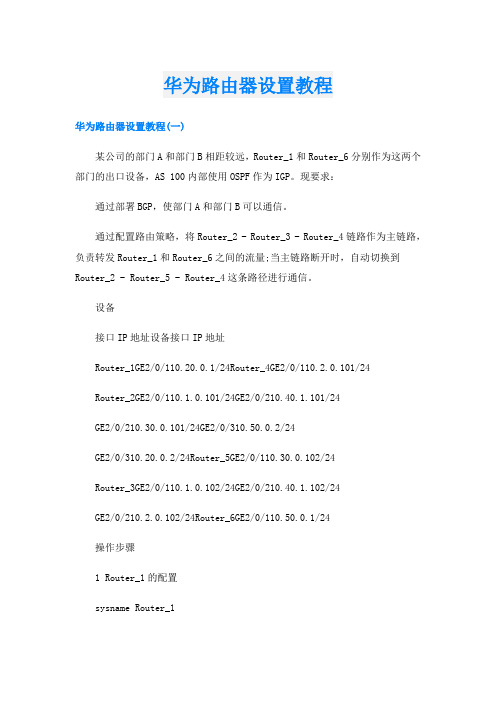
华为路由器设置教程华为路由器设置教程(一)某公司的部门A和部门B相距较远,Router_1和Router_6分别作为这两个部门的出口设备,AS 100内部使用OSPF作为IGP。
现要求:通过部署BGP,使部门A和部门B可以通信。
通过配置路由策略,将Router_2 - Router_3 - Router_4链路作为主链路,负责转发Router_1和Router_6之间的流量;当主链路断开时,自动切换到Router_2 - Router_5 - Router_4这条路径进行通信。
设备接口IP地址设备接口IP地址Router_1GE2/0/110.20.0.1/24Router_4GE2/0/110.2.0.101/24Router_2GE2/0/110.1.0.101/24GE2/0/210.40.1.101/24GE2/0/210.30.0.101/24GE2/0/310.50.0.2/24GE2/0/310.20.0.2/24Router_5GE2/0/110.30.0.102/24Router_3GE2/0/110.1.0.102/24GE2/0/210.40.1.102/24GE2/0/210.2.0.102/24Router_6GE2/0/110.50.0.1/24操作步骤1 Router_1的配置sysname Router_1#interface GigabitEthernet2/0/1ip address 10.20.0.1 255.255.255.0#bgp 200 //启动BGP,指定本地AS号为200,指定BGP路由器的Router ID 为1.1.1.1router-id 1.1.1.1peer 10.20.0.2 as-number 100 //配置Router_1和Router_2建立EBGP 连接#ipv4-family unicastundo synchronizationnetwork 10.20.0.0 255.255.255.0 //在BGP IPv4单播地址族视图下,将本地路由表中到达10.20.0.0/24网段的路由添加到BGP路由表中peer 10.20.0.2 enable#return2 Router_2的配置sysname Router_2#acl number 2000 //创建ACL 2000,允许源IP地址为10.20.0.0/24的报文通过rule 0 permit source 10.20.0.0 0.0.0.255#interface GigabitEthernet2/0/1ip address 10.1.0.101 255.255.255.0#interface GigabitEthernet2/0/2ip address 10.30.0.101 255.255.255.0#interface GigabitEthernet2/0/3ip address 10.20.0.2 255.255.255.0#bgp 100 //启动BGP,指定本地AS号为100,指定BGP路由器的Router ID 为2.2.2.2router-id 2.2.2.2peer 10.2.0.101 as-number 100 //配置Router_2和Router_4建立IBGP 连接peer 10.40.1.101 as-number 100peer 10.20.0.1 as-number 200 //配置Router_2和Router_1建立EBGP 连接#ipv4-family unicastundo synchronizationpreference 255 100 130 //配置EBGP路由优先级为255,配置IBGP路由优先级为100,配置本地路由优先级为130,使IBGP路由优先级优于OSPF路由peer 10.2.0.101 enablepeer 10.2.0.101 route-policy local-pre export //指定向对等体10.2.0.101发布的路由策略为local-prepeer 10.2.0.101 next-hop-local //在BGP IPv4单播地址族视图下,配置向对等体10.2.0.101发布BGP路由时,将下一跳属性修改为自身的地址peer 10.20.0.1 enablepeer 10.40.1.101 enablepeer 10.40.1.101 next-hop-local //在BGP IPv4单播地址族视图下,配置向对等体10.40.1.101发布BGP路由时,将下一跳属性修改为自身的地址#ospf 1import-route directarea 0.0.0.0network 10.1.0.0 0.0.0.255#route-policy local-pre permit node 10 //配置路由策略,将从对等体10.20.0.1学习到的路由发布给对等体10.2.0.101时,设置本地优先级为200if-match ip route-source acl 2000apply local-preference 200#return3 Router_3的配置sysname Router_3#interface GigabitEthernet2/0/1ip address 10.1.0.102 255.255.255.0#interface GigabitEthernet2/0/2ip address 10.2.0.102 255.255.255.0#ospf 1area 0.0.0.0network 10.1.0.0 0.0.0.255#return4 Router_4的配置sysname Router_4#acl number 2000 //创建ACL 2000,允许源IP地址为10.50.0.0/24的报文通过rule 0 permit source 10.50.0.0 0.0.0.255#interface GigabitEthernet2/0/1ip address 10.2.0.101 255.255.255.0#interface GigabitEthernet2/0/2ip address 10.40.1.101 255.255.255.0#interface GigabitEthernet2/0/3ip address 10.50.0.2 255.255.255.0#bgp 100 //启动BGP,指定本地AS号为100,指定BGP路由器的Router ID 为4.4.4.4router-id 4.4.4.4peer 10.1.0.101 as-number 100 //配置Router_4和Router_2建立IBGP 连接peer 10.50.0.1 as-number 300 //配置Router_4和Router_6建立EBGP 连接peer 10.30.0.101 as-number 100 //配置Router_4和Router_2建立IBGP 连接#ipv4-family unicastundo synchronizationpreference 255 100 130 //配置EBGP路由优先级为255,配置IBGP路由优先级为100,配置本地路由优先级为130,使IBGP路由优先级优于OSPF路由peer 10.1.0.101 enablepeer 10.1.0.101 next-hop-local //在BGP IPv4单播地址族视图下,配置向对等体10.1.0.101发布BGP路由时,将下一跳属性修改为自身的地址peer 10.1.0.101 route-policy local-pre exportpeer 10.30.0.101 enablepeer 10.30.0.101 next-hop-local //在BGP IPv4单播地址族视图下,配置向对等体10.30.0.101发布BGP路由时,将下一跳属性修改为自身的地址peer 10.50.0.1 enable#ospf 1import-route directarea 0.0.0.0network 10.2.0.0 0.0.0.255network 10.40.1.0 0.0.0.255#route-policy local-pre permit node 10 //配置路由策略,将从对等体10.50.0.1学习到的路由发布给对等体10.1.0.101时,设置本地优先级为200if-match ip route-source acl 2000apply local-preference 200#return5 Router_5的配置sysname Router_5#interface GigabitEthernet2/0/1ip address 10.30.0.102 255.255.255.0#interface GigabitEthernet2/0/2ip address 10.40.1.102 255.255.255.0#ospf 1area 0.0.0.0network 10.40.1.0 0.0.0.255network 10.30.0.0 0.0.0.255#return6 Router_6的配置sysname Router_6#interface GigabitEthernet2/0/1ip address 10.50.0.1 255.255.255.0#bgp 300 //启动BGP,指定本地AS号为300,指定BGP路由器的Router ID 为6.6.6.6router-id 6.6.6.6peer 10.50.0.2 as-number 100 //配置Router_6和Router_4建立EBGP 连接#ipv4-family unicastundo synchronizationnetwork 10.50.0.0 255.255.255.0 //在BGP IPv4单播地址族视图下,将本地路由表中到达10.50.0.0/24网段的路由添加到BGP路由表中peer 10.50.0.2 enable#return7 验证配置结果# 在Router_1上可以执行ping命令到Router_6的IP地址路由可达,证明Router_1和Router_6可以通信。
HG532d 300M ADSL2+ 无线路由器 用户指南(02,中文,渠道)

选择合适的安装位置 . . . . . . . . . . . . . . . . . . . . . . . . . . . . . . . . . . . . . . . . . . . . . . . . 5 连接线缆 . . . . . . . . . . . . . . . . . . . . . . . . . . . . . . . . . . . . . . . . . . . . . . . . . . . . . . . . . 5 接通电源 . . . . . . . . . . . . . . . . . . . . . . . . . . . . . . . . . . . . . . . . . . . . . . . . . . . . . . . . . 5
路由功能
支持路由功能,可通过 PPP 方式拨号获取地址,也可通过 DHCP 方式获取地址,实现多设备同时接 入。
无线局域网功能
支持多种无线局域网协议:802.11b/g/n (2.4GHz)。采用先进的 11n 双天线 MIMO 设计,无线传输 速率最高可达 300Mbps。支持多种无线加密模式,可为用户提供安全可靠的高速率无线局域网络。
获取更多信息 . . . . . . . . . . . . . . . . . . . . . . . . . . . . . . . . . . . . . . . . . . 54 法律声明 . . . . . . . . . . . . . . . . . . . . . . . . . . . . . . . . . . . . . . . . . . . . . 55
教你使用无线猫设置wifi

教你如何使用WLAN上网(就是手机用家里的无线猫上网)上网, 无线, 手机, WLAN第一次写教程。
语言上无逻辑的请直接无视= =!前言:因为1天之内移动强盗扣除了20MB流量钱加40MB免费流量。
才入手XT702不熟悉啊才买的卡就这样几乎废了。
不多说废话啦测试网络:电信E家测试设备:电信送的无线猫(华为型号HG522)测试手机:XT702首先呢打开网页输入192.168.1.1用户名:telecomadmin密码:nE7jA%5m(这个是高级管理员的默认用户名和密码如果设备不是这个可以找度娘告诉你你家无线猫型号的高级管理员账号密码)打开后点网络→宽带设置如下面这个图:图片地址:/%C4%C7%D0%A1%CB%A7/abpic/item/dd8dd79677bdd220d31b7016.jpg用户名和密码写你家宽带的账号密码就是你拨号那个账号密码设置也如上面那个图片哈就是写上账号密码看不到图的看下面文字:首先你自己要记住VPI/VCI这个设置记住咯各地市VIP/VCI可以百度查出来然后点一个连接名称选择删除连接重复直至清空清空了然后就新建一个连接连接名称:不填承载业务:INTERNETVPI/VCI:设置你先记住的那个绑定选项:全选模式:ROUTE点PPPoE使能NAT打勾(如果有VNAT的话取消VNAT的勾勾)服务类别:UBR Without PCR封装模式:LLC用户名:自己的宽带连接用户名密码:自己的宽带连接密码拨号方式:自动连接设置完后点确定然后选择网络 WLAN配置这里点使能无线打勾勾SSID 就是你家无线带宽的用户名记住哈WPA预认证共享密钥:自己设置一个自己记得到的然后确定一般WLAN 都是设置好了的你只需要改下用户名就是SSID和密码如果你觉得可以接受原始的那就不用设置了WALN的设置图片如下:图片地址:/%C4%C7%D0%A1%CB%A7/abpic/item/467085600cba4ae3e6113ae6.jpg以上设置完了就重启猫重启过后电脑看看能不能上网能的话就说明设置对了不能的话就看看那个步骤错了没有无线猫设置好咯后就设置手机咯菜单设置无线和网络WLAN 勾勾WLAN设置你会看见下面WLAN网络会有很多链接至少有一个= =!我家N多链接。
E8-C家庭网关设置教程

第一步: 电脑本地连接的设置步骤
首先查看本地连接是否能够自动获取IP地址,如果不能请按以下步骤手动设置IP地址
1.鼠标右键单击“本地连接”→选“属性”
2.鼠标左键双击“Internet协议”
5.点击“确定”
3. 终端默认出厂地址是“192.168.1.1”, 所以在这里IP地址要设“192.168.1.2~254”之间, 因为要设无线猫为路由方式上网,在这里DNS 是一定要设的。如能自动获得地址就不用设置。
E8-C家庭网关设置教程
客户服务调度中心 2011年6月
E8-C家庭网关定制终端设置注意事项
1、华为HG523定制终端默认用户名:telecomadmin;密码: nE7jA%5m l89@nc!eQL
2、定制终端的多PVC的参数设定: (1)PVC 0/35 用于用户普通宽带上网(该PVC与lan1口、SSID1绑定,可 根据需要设为桥接模式或路由模式) (2)PVC 8/43 用于ITV业务(该PVC与lan2口、SSID2绑定,且设置为桥 接模式) (3)PVC 8/46 用于终端的远程管理(该PVC须配置为TR069协议) (4)PVC 8/42 用WLAN/3(ChinaNet)(该PVC与SSID3绑定,且设置为桥 接模式)
1、点击 网络
第五步:删除PVC
3、选 定需删 除的连 接名称 4、点 击确定 保存
4、点 击删除
1、点击 第五步:WLAN设置 网络
2、点击 WLAN配 置
3、可更 改SSID
3、可更 改密钥
4、点击 确定保存
第六步:设置完毕,保存并重启
2、点击 设备管理
1、点击 管理
3、设备 重启最 终保存
4.点击“确定”
华为路由器设置网关的带宽控制教程.doc

华为路由器设置网关的带宽控制教程宽带路由器在一个紧凑的箱子中集成了路由器、防火墙、带宽控制和管理等功能,具备快速转发能力,灵活的网络管理和丰富的网络状态等特点。
这篇文章主要介绍了华为路由器设置网关的带宽控制(图文教程)的相关资料,需要的朋友可以参考下华为路由器设置网关的带宽控制带宽设置就是针对有限的带宽,规范适当的限制或规则,以满足带宽使用者的需求。
带宽控制的作用:根据实际情况,定义带宽,实现带宽资源的合理分配。
在以下的几种情况,可以考虑设置带宽控制:1.多台电脑共享上网,实现平分带宽;2.由于实际情况,需要定义指定电脑的下载速度和上传速度; 具体设置步骤:1)登入网关管理界面高级配置流量管理2)填写申请的总下载/上传带宽,选择管理模式(如基于接口管理),提交。
3)设定带宽规则,设定后提交,再新增规则进行设定。
相关阅读:路由器安全特性关键点由于路由器是网络中比较关键的设备,针对网络存在的各种安全隐患,路由器必须具有如下的安全特性:(1)可靠性与线路安全可靠性要求是针对故障恢复和负载能力而提出来的。
对于路由器来说,可靠性主要体现在接口故障和网络流量增大两种情况下,为此,备份是路由器不可或缺的手段之一。
当主接口出现故障时,备份接口自动投入工作,保证网络的正常运行。
当网络流量增大时,备份接口又可承当负载分担的任务。
(2)身份认证路由器中的身份认证主要包括访问路由器时的身份认证、对端路由器的身份认证和路由信息的身份认证。
(3)访问控制对于路由器的访问控制,需要进行口令的分级保护。
有基于IP地址的访问控制和基于用户的访问控制。
(4)信息隐藏与对端通信时,不一定需要用真实身份进行通信。
通过地址转换,可以做到隐藏网内地址,只以公共地址的方式访问外部网络。
除了由内部网络首先发起的连接,网外用户不能通过地址转换直接访问网内资源。
(5)数据加密为了避免因为数据窃听而造成的信息泄漏,有必要对所传输的信息进行加密,只有与之通信的对端才能对此密文进行解密。
HUAWEI HG523 家庭网关 用户指南

1
无线设备使用须知
在使用设备过程中, 注意确保人体与设备天线之间保持 20 厘米以上 的距离。 在禁止使用无线设备的场所,以及使用无线设备会引起干扰或危险 时,请勿使用本设备。 本设备产生的无线电波可能会影响电子医疗辅助器械的正常工作。 如果您使用了电子医疗辅助器械,请向其制造商咨询使用本设备的 限制条件。 请勿携带设备到手术室、 重病监护室 (ICU) 或冠心病监护室 (CCU) 。
商标声明
、 、华为、 是华为技术有限公司的商标或者注册商标。
在本手册中以及本手册描述的产品中,出现的其他商标、产品名称、服务名称以及公司名 称,由其各自的所有人拥有。
注意
本手册描述的产品及其附件的某些特性和功能,取决于当地网络的设计和性能,以及您安 装的软件。某些特性和功能可能由于当地网络运营商或网络服务供应商不支持,或者由于 当地网络的设置,或者您安装的软件不支持而无法实现。因此,本手册中的描述可能与您 购买的产品或其附件并非完全一一对应。 华为技术有限公司保留随时修改本手册中任何信息的权利,无需进行任何提前通知且不承 担任何责任。
HUAWEI HG523 家庭网关
用户指南
华为技术有限公司
HUAWEI HG523 家庭网关 V100R001
用户指南
文档版本 发布日期 部件编码 03 2011-03-30 202303
华为技术有限公司为客户提供全方位的技术支持,用户可与就近的华为办 事处联系,也可直接与公司总部联系。
华为技术有限公司
6 配置 HG523 ............................................................................................. 10
华为路由器设置方法
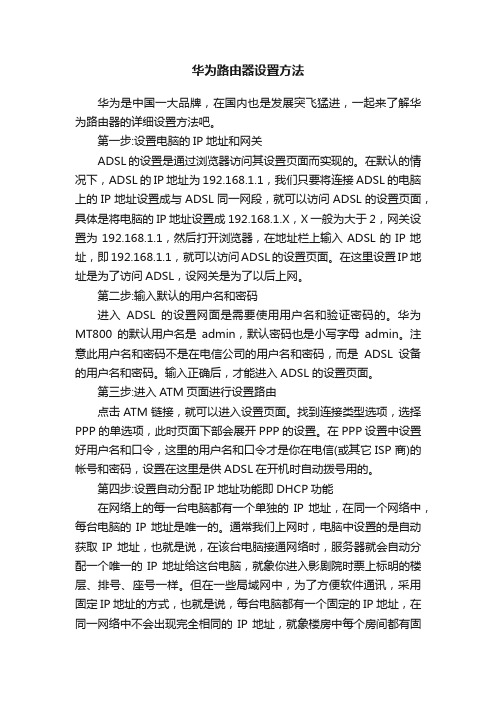
华为路由器设置方法华为是中国一大品牌,在国内也是发展突飞猛进,一起来了解华为路由器的详细设置方法吧。
第一步:设置电脑的IP地址和网关ADSL的设置是通过浏览器访问其设置页面而实现的。
在默认的情况下,ADSL的IP地址为192.168.1.1,我们只要将连接ADSL的电脑上的IP地址设置成与ADSL同一网段,就可以访问ADSL的设置页面,具体是将电脑的IP地址设置成192.168.1.X,X一般为大于2,网关设置为192.168.1.1,然后打开浏览器,在地址栏上输入ADSL的IP地址,即192.168.1.1,就可以访问ADSL的设置页面。
在这里设置IP地址是为了访问ADSL,设网关是为了以后上网。
第二步:输入默认的用户名和密码进入ADSL的设置网面是需要使用用户名和验证密码的。
华为MT800的默认用户名是admin,默认密码也是小写字母admin。
注意此用户名和密码不是在电信公司的用户名和密码,而是ADSL设备的用户名和密码。
输入正确后,才能进入ADSL的设置页面。
第三步:进入ATM页面进行设置路由点击ATM链接,就可以进入设置页面。
找到连接类型选项,选择PPP的单选项,此时页面下部会展开PPP的设置。
在PPP设置中设置好用户名和口令,这里的用户名和口令才是你在电信(或其它ISP商)的帐号和密码,设置在这里是供ADSL在开机时自动拨号用的。
第四步:设置自动分配IP地址功能即DHCP功能在网络上的每一台电脑都有一个单独的IP地址,在同一个网络中,每台电脑的IP地址是唯一的。
通常我们上网时,电脑中设置的是自动获取IP地址,也就是说,在该台电脑接通网络时,服务器就会自动分配一个唯一的IP地址给这台电脑,就象你进入影剧院时票上标明的楼层、排号、座号一样。
但在一些局域网中,为了方便软件通讯,采用固定IP地址的方式,也就是说,每台电脑都有一个固定的IP地址,在同一网络中不会出现完全相同的IP地址,就象楼房中每个房间都有固定的编号一样。
华为荣耀无线路由器无线WiFi怎么设置
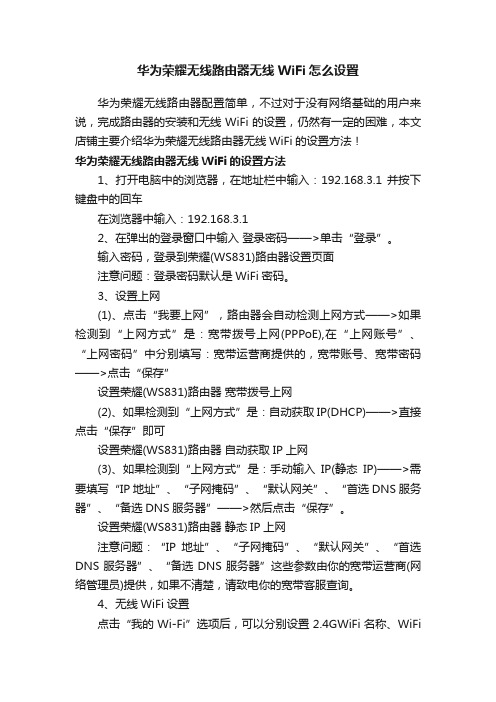
华为荣耀无线路由器无线WiFi怎么设置华为荣耀无线路由器配置简单,不过对于没有网络基础的用户来说,完成路由器的安装和无线WiFi的设置,仍然有一定的困难,本文店铺主要介绍华为荣耀无线路由器无线WiFi的设置方法!华为荣耀无线路由器无线WiFi的设置方法1、打开电脑中的浏览器,在地址栏中输入:192.168.3.1 并按下键盘中的回车在浏览器中输入:192.168.3.12、在弹出的登录窗口中输入登录密码——>单击“登录”。
输入密码,登录到荣耀(WS831)路由器设置页面注意问题:登录密码默认是WiFi密码。
3、设置上网(1)、点击“我要上网”,路由器会自动检测上网方式——>如果检测到“上网方式”是:宽带拨号上网(PPPoE),在“上网账号”、“上网密码”中分别填写:宽带运营商提供的,宽带账号、宽带密码——>点击“保存”设置荣耀(WS831)路由器宽带拨号上网(2)、如果检测到“上网方式”是:自动获取IP(DHCP)——>直接点击“保存”即可设置荣耀(WS831)路由器自动获取IP上网(3)、如果检测到“上网方式”是:手动输入IP(静态IP)——>需要填写“IP地址”、“子网掩码”、“默认网关”、“首选DNS服务器”、“备选DNS服务器”——>然后点击“保存”。
设置荣耀(WS831)路由器静态IP上网注意问题:“IP地址”、“子网掩码”、“默认网关”、“首选DNS服务器”、“备选DNS服务器”这些参数由你的宽带运营商(网络管理员)提供,如果不清楚,请致电你的宽带客服查询。
4、无线WiFi设置点击“我的Wi-Fi”选项后,可以分别设置2.4GWiFi名称、WiFi密码,5GWiFi名称、WiFi密码——>然后点击“保存”,如下图所示设置荣耀(WS831)路由器中的WiFi名称和密码!。
路由器说明书-华为HG553A

∙品牌:其它品牌∙型号:其他型号∙成色:全新∙路由器类型:无线∙无线传输速度:54M∙无线传输标准:802.11g 802.11b∙支持VPN:不支持∙传输速率:无线-54Mbps贺双皇冠服务大提升!1.江浙沪广东客户享受拍平邮享受快递派件服务,店铺内所有商品均加入“消费者保障服务”并同时享受“七天无理由退换货”服务,真正为您所想.2.本店售后保修时间由原来二周升级到3个月,延长质保不加价!给淘友更多实惠,让您买得更踏实!3.全国范围内,快递不到的地区,不加钱免费升级到EMS特快专递派件!本店提供完美安装指导购买咨询:安装使用:特别申明:淘宝搜索排名只有全新产品才能直接显示.所以我们写全新,为了是能被搜索得到,实物有少量因运输拆包原因所致为9.8成以上.随机发货,保证无维修记录.HG556a 300M无线路由器内置ADSL2+ 同时带3G路由功能到货.需要更高端的朋友可到如链接了解一下:/item.htm?id=6120347687相比HG553无线提升到300M 三个USB接口,可接USB移动硬盘共享FTP,VOIP网络电话.一样是300M CPU 16M FLASH 64M 超大内存!7天无理由退货.3个月质量问题换新,adsl(内置ADSL猫的功能,用于ADSL宽带,直接把电话线插设备),双USB接口,支持USB2.0标准,同时支持3G无线路由器.也就是普通ADSL线路和3G路由器双用设备,质量可靠.售后有保,本店强力推荐全国第一,全球第二的网络产品供应商,华为中国人自己的名牌!华为给国际知名品牌Vodafone(沃达丰)公司定制产品,含两套固件,一套是德文或者西班牙文Vodafone固件,一套是英文华为固件用户名是admin 密码是admin或者VF-EShg553我们熟知的思科,美国网件,D-Link TP-Link等等主流的无线路由器品牌,大部份是8-16M的内存,这款有可能是因为给Vodafong公司定制,CPU采用博通BCM6358,300MHZ处理器,FLASH为16M,64M超大内存。
华为(HUAWEI)无线路由器详细设置图文教程
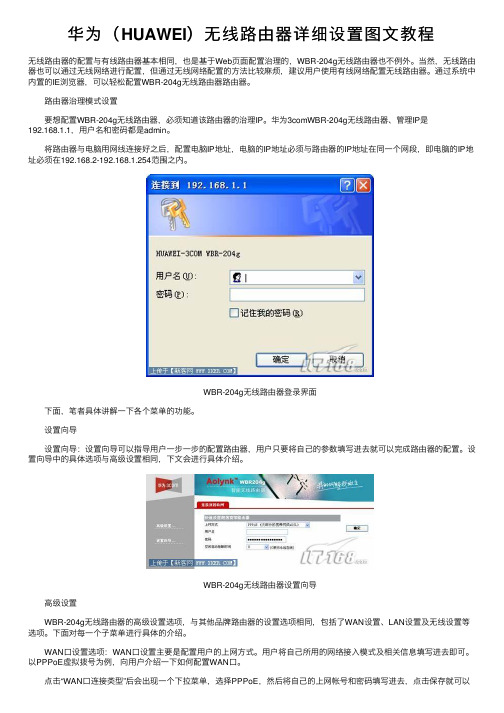
华为(HUAWEI)⽆线路由器详细设置图⽂教程⽆线路由器的配置与有线路由器基本相同,也是基于Web页⾯配置治理的,WBR-204g⽆线路由器也不例外。
当然,⽆线路由器也可以通过⽆线⽹络进⾏配置,但通过⽆线⽹络配置的⽅法⽐较⿇烦,建议⽤户使⽤有线⽹络配置⽆线路由器。
通过系统中内置的IE浏览器,可以轻松配置WBR-204g⽆线路由器路由器。
路由器治理模式设置 要想配置WBR-204g⽆线路由器,必须知道该路由器的治理IP。
华为3comWBR-204g⽆线路由器、管理IP是192.168.1.1,⽤户名和密码都是admin。
将路由器与电脑⽤⽹线连接好之后,配置电脑IP地址,电脑的IP地址必须与路由器的IP地址在同⼀个⽹段,即电脑的IP地址必须在192.168.2-192.168.1.254范围之内。
WBR-204g⽆线路由器登录界⾯ 下⾯,笔者具体讲解⼀下各个菜单的功能。
设置向导 设置向导:设置向导可以指导⽤户⼀步⼀步的配置路由器,⽤户只要将⾃⼰的参数填写进去就可以完成路由器的配置。
设置向导中的具体选项与⾼级设置相同,下⽂会进⾏具体介绍。
WBR-204g⽆线路由器设置向导 ⾼级设置 WBR-204g⽆线路由器的⾼级设置选项,与其他品牌路由器的设置选项相同,包括了WAN设置、LAN设置及⽆线设置等选项。
下⾯对每⼀个⼦菜单进⾏具体的介绍。
WAN⼝设置选项:WAN⼝设置主要是配置⽤户的上⽹⽅式。
⽤户将⾃⼰所⽤的⽹络接⼊模式及相关信息填写进去即可。
以PPPoE虚拟拨号为例,向⽤户介绍⼀下如何配置WAN⼝。
点击“WAN⼝连接类型”后会出现⼀个下拉菜单,选择PPPoE,然后将⾃⼰的上⽹帐号和密码填写进去,点击保存就可以了。
主机名和PPPoE服务名不必填写。
WAN⼝设置界⾯ 假如是静态IP⽤户,将IP地址及DNS服务器地址填写进去即可。
LAN⼝设置:LAN 设置页⾯⽤于设定 LAN ⼝的 IP 地址和开启关闭 DHCP 服务。
HG521家庭网关用户手册
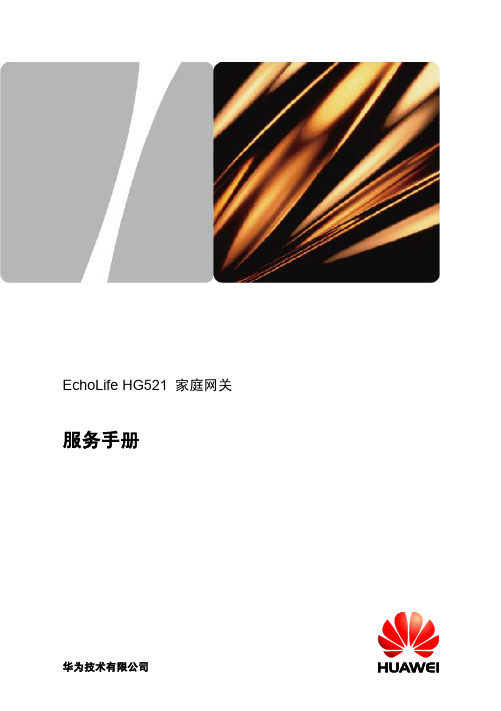
商标声明
、 、华为、 是华为技术有限公司的商标或者注册商标。
在本手册中以及本手册描述的产品中,出现的其他商标、产品名称、服务名称以及公司 名称,由其各自的所有人拥有。
注意
本手册描述的产品及其附件的某些特性和功能,取决于当地网络的设计和性能,以及您 安装的软件。某些特性和功能可能由于当地网络运营商或网络服务供应商不支持,或者 由于当地网络的设置,或者您安装的软件不支持而无法实现。因此,本手册中的描述可 能与您购买的产品或其附件并非完全一一对应。 华为技术有限公司保留随时修改本手册中任何信息的权利, 无需进行任何提前通知且不 承担任何责任。
文档版本 02 (2011-05-05) 华为专有和保密信息 版权所有 © 华为技术有限公司 i
目 录
EchoLife HG521 服务手册
5.12 配置 UPnP .............................................................................................................. 5-16
EchoLife HG521 家庭网关
服务手册
华为技术有限公司
EchoLife HG521 家庭网关 V100R001
服务手册
文档版本 发布日期 部件编码
02 2011-05-05 202135
华为技术有限公司为客户提供全方位的技术支持,用户可与就近的华为办事处联系,也 可直接与公司总部联系。
华为技术有限公司
5 参数配置 .................................................................................................................. 5-1
华为路由器设置网关防止网络被盗用

华为路由器设置网关防止网络被盗用三个步骤防止别人非法连接无线信号:1、设置高安全等级加密方法:WPA-PSK/WPA2-PSK安全类型,AES加密算法,有效防止蹭网。
2、开启无线MAC地址过滤。
通过设定规则,仅让允许的无线客户端进行连接,而禁止其他用户连接。
3、在网关中设置广播隐藏后,无线网卡识别不了网关的无线网络名称,也就连接不上该无线网络。
相关阅读:无线网络,既包括允许用户建立远距离无线连接的全球语音和数据网络,也包括为近距离无线连接进行优化的红外线技术及射频技术,与有线网络的用途十分类似,最大的不同在于传输媒介的不同,利用无线电技术取代网线,可以和有线网络互为备份。
无线网络技术目前无线网络主要采用3种技术:微波通信、红外线通信和激光通信。
这3种技术均以大气作为传输介质,其中微波通信用途最广,目前的卫星网就是一种特殊形式的微波网络,它利用地球同步卫星作为中继站来转发微波信号,一个同步卫星可以覆盖地球1/3以上的表面,3个同步卫星就可以覆盖地球表面上全部通信区域。
网络标准常见标准有以下几种:IEEE802.11a:使用5GHz频段,传输速度54Mbps,与802.11b不兼容IEEE 802.11b:使用2.4GHz频段,传输速度11MbpsIEEE802.11g:使用2.4GHz频段,传输速度主要有54Mbps、108Mbps,可向下兼容802.11bIEEE802.11n草案:使用2.4GHz频段,传输速度可达300Mbps,标准尚为草案,但产品已层出不穷。
目前IEEE802.11b最常用,但IEEE802.11g更具下一代标准的实力,802.11n也在快速发展中。
IEEE802.11b标准含有确保访问控制和加密的两个部分,这两个部分必须在无线LAN 中的每个设备上配置。
拥有成百上千台无线LAN用户的公司需要可靠的安全解决方案,可以从一个控制中心进行有效的管理。
缺乏集中的安全控制是无线LAN只在一些相对较的小公司和特定应用中得到使用的根本原因。
华为HG520s路由器介绍设置教程.doc
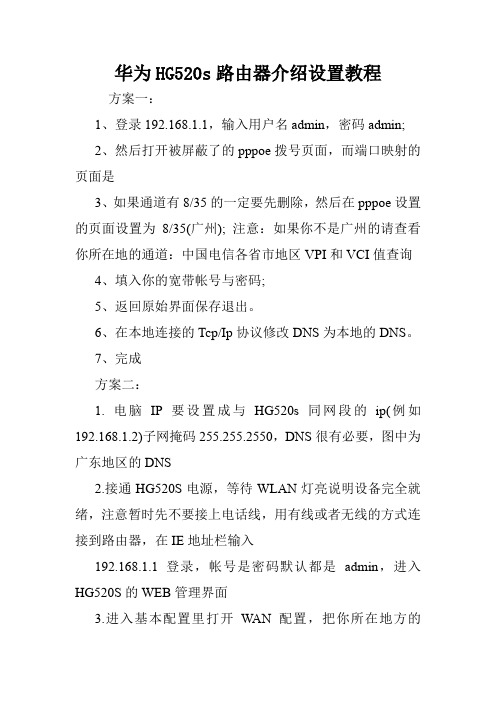
华为HG520s路由器介绍设置教程方案一:1、登录192.168.1.1,输入用户名admin,密码admin;2、然后打开被屏蔽了的pppoe拨号页面,而端口映射的页面是3、如果通道有8/35的一定要先删除,然后在pppoe设置的页面设置为8/35(广州); 注意:如果你不是广州的请查看你所在地的通道:中国电信各省市地区VPI和VCI值查询4、填入你的宽带帐号与密码;5、返回原始界面保存退出。
6、在本地连接的Tcp/Ip协议修改DNS为本地的DNS。
7、完成方案二:1. 电脑IP要设置成与HG520s同网段的ip(例如192.168.1.2)子网掩码255.255.2550,DNS很有必要,图中为广东地区的DNS2.接通HG520S电源,等待WLAN灯亮说明设备完全就绪,注意暂时先不要接上电话线,用有线或者无线的方式连接到路由器,在IE地址栏输入192.168.1.1 登录,帐号是密码默认都是admin,进入HG520S的WEB管理界面3.进入基本配置里打开WAN配置,把你所在地方的VPI/VCI删除掉(或者直接选择路由)(比如广州是8/35)4.删掉后,会重新出来一个建立菜单,同方案一样,可查询你所在地的VPI和VCI值填入8/35(广州)启用:yes模式:路由协议:PPPoE用户名密码(就填入电信给你的那个)默认路由:允许NAT:允许5.进入【基本配置】里打开【DHCP服务器,选择【Server】IP 池起始地址:192.168.1.2DHCP 持续时间:365天6.返回状态信息的业务信息,到【工具】-【重启】选择【当前设定】按重启,保存重新启动HG520S猫.7.因为设置了DHCP服务器可以自动分配IP(1)把电脑的IP设置还原为自动分配IP地址。
(2)保留IP地址,把网关指向像HG520S的地址192.168.1.1,就可以多台电脑共享上网了,设置错误的话只要重新设置回出厂设置就可以重新来一遍了。
- 1、下载文档前请自行甄别文档内容的完整性,平台不提供额外的编辑、内容补充、找答案等附加服务。
- 2、"仅部分预览"的文档,不可在线预览部分如存在完整性等问题,可反馈申请退款(可完整预览的文档不适用该条件!)。
- 3、如文档侵犯您的权益,请联系客服反馈,我们会尽快为您处理(人工客服工作时间:9:00-18:30)。
华为HG523 无线家庭网关使用简易指南
该设备为总部联通定制版,在MODEM后贴有标签,有帐号密码,但该帐号只为普通用户权限,只能浏览,不能设置。
修改设备内容及设置需要利用超级管理员密码,具体请按以下内容操作。
一、将用户连接MODEM的电脑网卡设置成自动获得IP地址,在IE浏览器输入http://192.168.1.1/cu.html
二、输入用户名:gdcuadmin 密码:gdcuadmin
三、登陆后如下图显示,配置方式与一般的无线路由器设备相同。
四、点击选项栏左则第二个,网络-宽带设置,出现如下图:
五、右则Internet连接,其中第一栏连接名称,选择internet_R_8_35(由于业务区PVC值为8-35 EPON),或者新建连接在PVC/VCI栏目中输入0/35(由于业务区PVC值为0-35 机房线路),如果机房线路为阿尔卡特线路时,新建连接在PI/VCI栏目中输入8/36。
六、第二栏承载业务的启用打勾。
七、如下图:模式选择Route,即路由模式,按下图,将客户申请业务所得的帐号及密码填写入用户名及密码栏。
拨号方式选择自动连接。
八、设置完成后按确定,即可保存及使用。
九、按以上步骤设置完成后,用户只需要打开无线网关电源,网关即可实现自动拨号。
注:A、该家庭网关提供2个RJ45以太口,用于有线连接,只需将连接该2个端口的电脑,将网关设成自动获得IP地址,即可实现多台机同地上网。
B、该家庭网关内置WIFI模块,只要有支持802.11b/g的电脑或手机,均可通过该网关实现上网,
通过网络-WLAN设置,可配置相关WIFI网络的参数,此部份略。
